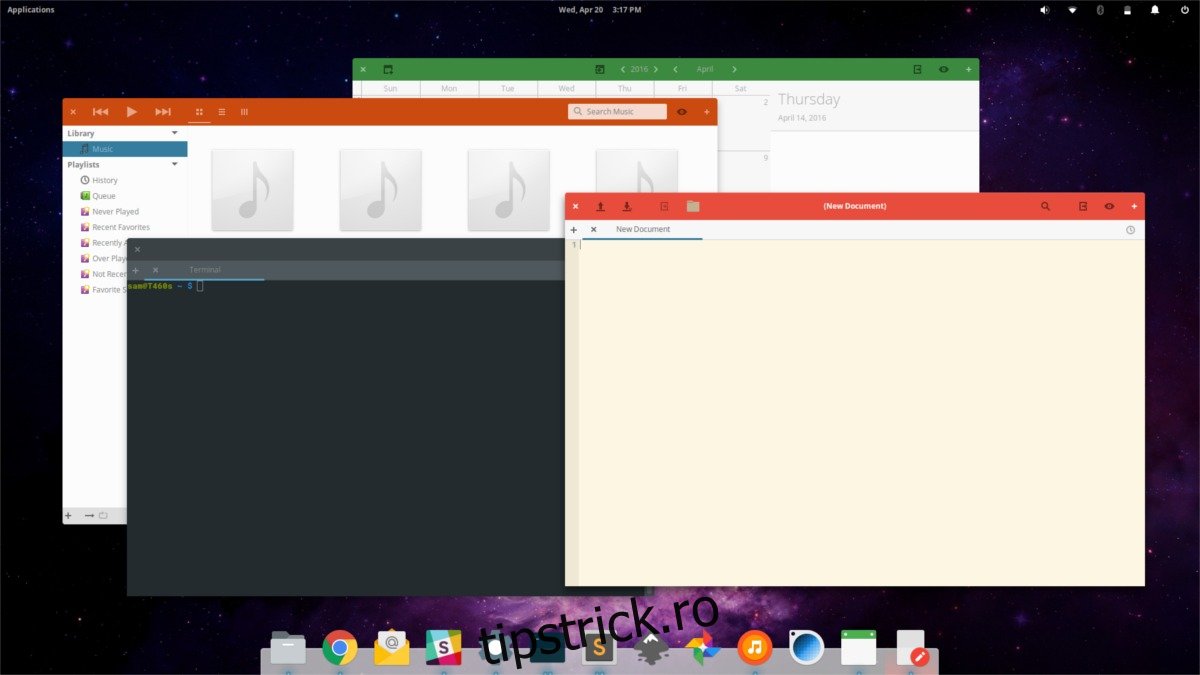Temele de design de materiale sunt preferate pe desktop-ul Linux în ultimul timp. Una dintre cele mai bune implementări existente este tema Paper GTK. Este o temă minimală, plată, care aderă foarte strict la specificațiile de design de materiale Google. Această temă GTK se concentrează în primul rând pe setul de instrumente GTK 3 și funcționează cel mai bine cu acesta. Cu toate acestea, în ciuda acestui fapt, Paper încă reușește să funcționeze destul de bine cu aplicațiile și mediile desktop bazate pe GTK 2.
Cuprins
Instalați tema Paper GTK
În acest tutorial, vom aborda construirea hârtiei de la zero, deoarece este cea mai bună modalitate de a obține cea mai recentă versiune absolută fără prea multe probleme. Primul pas pentru construirea Paper de la sursă este să instalați toate dependențele sale. Mai exact, Paper are nevoie de Git, GTK Engine Murrine și alte câteva lucruri.
Ubuntu
sudo apt install gtk2-engines-murrine gtk2-engines-pixbuf git autoconf
Debian
sudo apt-get install gtk2-engines-murrine gtk2-engines-pixbuf git autoconf
Arch Linux
sudo pacman -S gtk-engine-murrine gtk-engines git autoconf
Fedora
sudo dnf install gtk-murrine-engine gtk2-engines git autoconf
OpenSUSE
sudo zypper install gtk-murrine-engine gtk2-engines git autoconf
Alte Linux-uri
În acest tutorial ne concentrăm în primul rând pe cele mai populare distribuții Linux (cum ar fi Ubuntu, Fedora, Debian etc.), dar asta nu înseamnă că Paper nu va funcționa pe alte distribuții Linux. Având în vedere că în acest ghid se construiește hârtie, nu trebuie să vă faceți griji. Dacă rulați o distribuție Linux mai puțin cunoscută, urmăriți următoarele dependențe. Rețineți că pot avea nume diferite.
Căutați în managerul de pachete al sistemului dvs. de operare „Git”, „Autoconf”, „GTK murrine engine” și „GTK engines”.
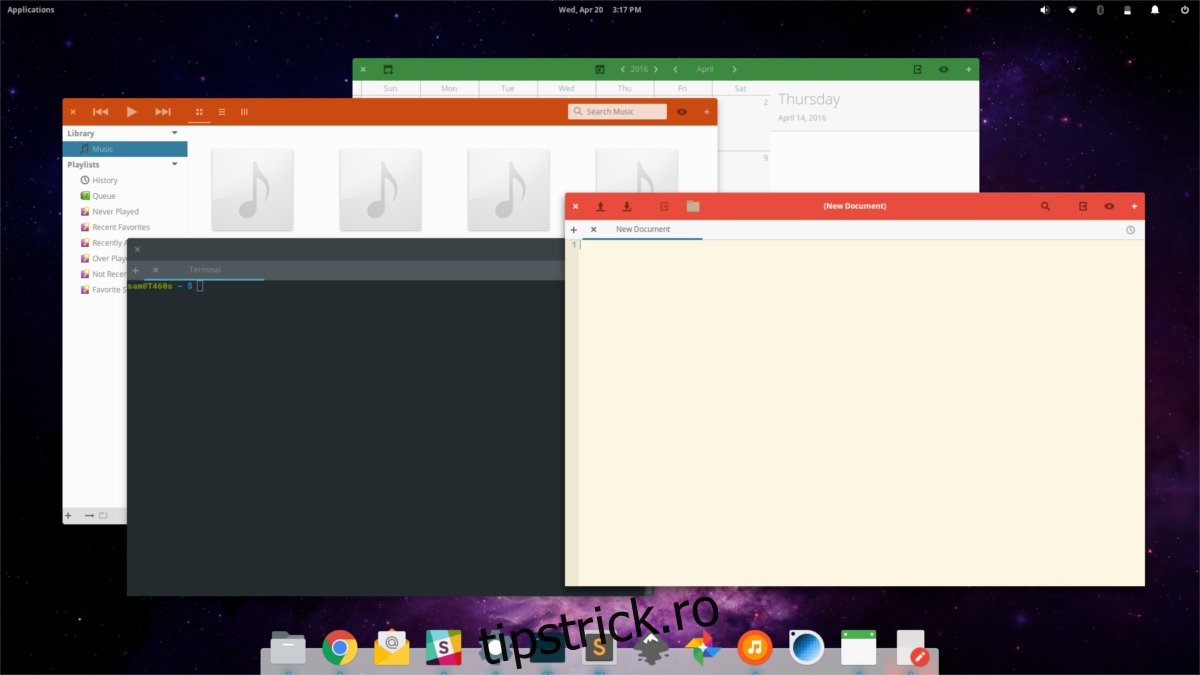
Pentru a începe să construiți Paper, deschideți un terminal și utilizați comanda Git pentru a descărca cel mai recent cod sursă pe computerul dvs. Linux.
git clone https://github.com/snwh/paper-gtk-theme.git
Descărcarea întregului cod sursă al temei Paper poate dura ceva timp, în funcție de viteza dvs. de internet. Când se termină, utilizați comanda CD și mutați terminalul din directorul de acasă al utilizatorului în care a început în folderul paper-gtk-theme nou clonat.
cd paper-gtk-theme
În interiorul folderului de cod sursă Paper GTK, construcția poate începe. Prima comandă pe care va trebui să o rulați în timpul procesului de construire este scriptul autogen.sh. Acest script va scana computerul dvs. Linux, va determina dacă aveți toate bibliotecile corecte pentru a începe procesul de construire și va genera fișierele necesare.
./autogen.sh
Rularea autogen.sh generează, de asemenea, un script de configurare. Rulați-l pentru a finaliza configurația pe care a început autogen.sh.
./configure
După ce scriptul autogen.sh se termină, următorul pas în procesul de construire este utilizarea fișierului make. În terminal, rulați comanda make. Compilarea va începe când va rula această comandă și va dura ceva timp, așa că aveți răbdare.
make
La acest ultim pas, veți folosi din nou make. Cu toate acestea, în loc să îl rulați pentru a construi, îl veți folosi pentru a instala codul. Rulați make install cu comanda sudo, pentru a instala tema la nivelul întregului sistem.
sudo make install
Instalați pentru un singur utilizator
Tema Paper GTK se construiește și se instalează în sistemul de fișiere Root, în /usr/share/themes/. De multe ori rularea make install fără privilegii sudo va instala totul pentru un singur utilizator în interiorul ~/.themes. Cu toate acestea, tema Paper GTK nu funcționează în acest fel. În schimb, dacă doriți să faceți această temă disponibilă pentru un utilizator pe sistem, va trebui să urmați procedurile tradiționale de instalare, apoi să mutați manual fișierele la locul potrivit.
Mai întâi, introduceți CD-ul în directorul de teme al computerului dvs. Linux. Apoi, folosind comanda mv, mutați Paper în directorul ~/.themes.
mkdir -p ~/.themes sudo mv Paper ~/.themes
După mutarea hârtiei în folderul potrivit, ar trebui să poată fi utilizată numai de utilizatorul care deține tema. Repetați acest proces pentru cât mai mulți utilizatori doriți.
Tema pictogramei GTK de hârtie
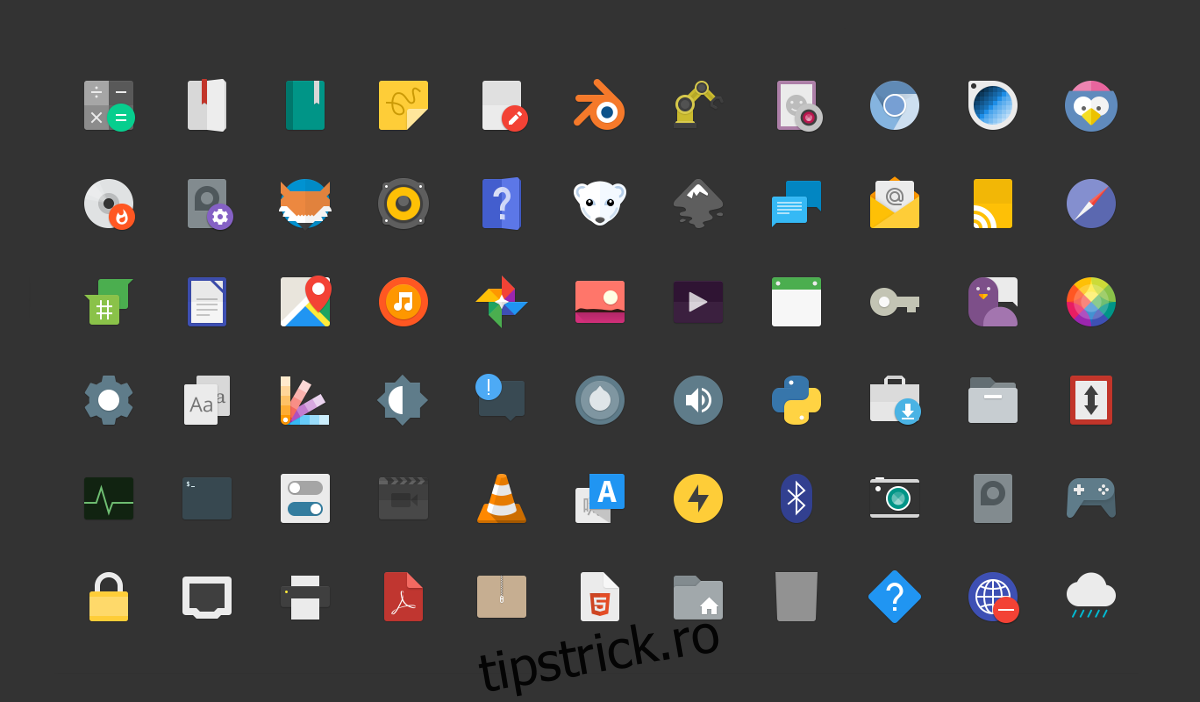
Nicio temă GTK nu este completă fără o temă cu pictograme. Din fericire, dezvoltatorul temei Paper GTK are și o temă cu pictograme de folosit. Este conceput pentru a fi însoțitorul perfect pentru tema desktop. La fel ca Paper GTK, tema pictogramei trebuie creată.
Pentru a instala tema, luați-o din Github, cu comanda git clone.
git clone https://github.com/snwh/paper-icon-theme.git
Mutați terminalul în folderul hârtie-pictogramă-temă cu comanda CD.
cd paper-icon-theme
În interiorul folderului surse pictograme Paper, procesul de construire este identic cu instrucțiunile temei GTK. Mai întâi, rulați autogen.sh pentru a genera fișierul de configurare și fișierul make.
./autogen.sh ./configure make
În cele din urmă, instalați tema pictogramelor în /usr/share/icons/.
sudo make install
Instalați tema pictogramelor pentru un singur utilizator
Rularea comenzii make install cu sudo instalează tema pictogramei la nivel global, pentru toți utilizatorii. Dacă nu sunteți interesat să faceți tema pictogramei disponibilă pentru toată lumea din sistem, va trebui să o instalați local, în folderul ~/.icons. Din păcate, scripturile de compilare cu tema pictogramei Paper nu funcționează în acest fel. La fel ca tema GTK, va trebui să mutați fișierele manual.
Pentru a începe, CD-ul în /usr/local/share/icons
cd /usr/local/share/icons
Apoi, creați un nou folder ~/.icons în ~/.
mkdir -p ~/.icons
În cele din urmă, utilizați mv pentru a instala tema pictogramelor.
mv Paper* ~/.icons